Windows ve diğer işletim sistemlerinde olduğu gibi, Windows’da da bize geçişlerde kolaylık olması için bir görev çubuğu ile birlikte gelir. Görev çubuğu uygulamalarınızı bulmanızı, görmenizi, açmanızı ve aralarında geçiş yapmanızı sağlar. Ayrıca bildirim alanında tarih ve saati, sistem simgelerini ve arka planda çalışan öğeleri de görebilirsiniz. Görev çubuğunun istediğiniz gibi görünmesini sağlayabilir, takviminizi yönetebilir, favori uygulamalarınızı ona sabitleyebilir, boyutu değiştirebilir, ekrandaki konumu değiştirebilirsiniz. (Bkz: Windows 10 Görev Çubuğunu Özelleştirme)
Görev çubuğu konumunu ekranın sol, üst, sağ veya alt kenarında olacak şekilde değiştirebilirsiniz. Bu yazımızda, Windows’da ekrandaki görev çubuğu konumunu nasıl değiştireceğinizi göstereceğiz.
ÖRNEK: Ekranda sol, üst, sağ veya altta görev çubuğu konumu
Ekran Kilidini Kaldırarak Görev Çubuğu Pozisyonunu Değiştirme
Bütün windows sürümlerinde geçerli en kolay yol, sürükleme mantığında ile değişen görev çubuğudur. Nasıl yani? Görev çubuğunu istediğiniz yere sürükleyerek götürebilirsiniz. Ama öncesinde eğer görev çubuğu kilitliyse kilidini açmanız gerekir. Yapmanız gerekenler:
- Görev çubuğunun boş bir yerine sağ tıklayın.
- Görev çubuğunu kilitle seçeneğinin başında bir tik varsa üstüne tıklayın. Yoksa bu adımı atlayın.
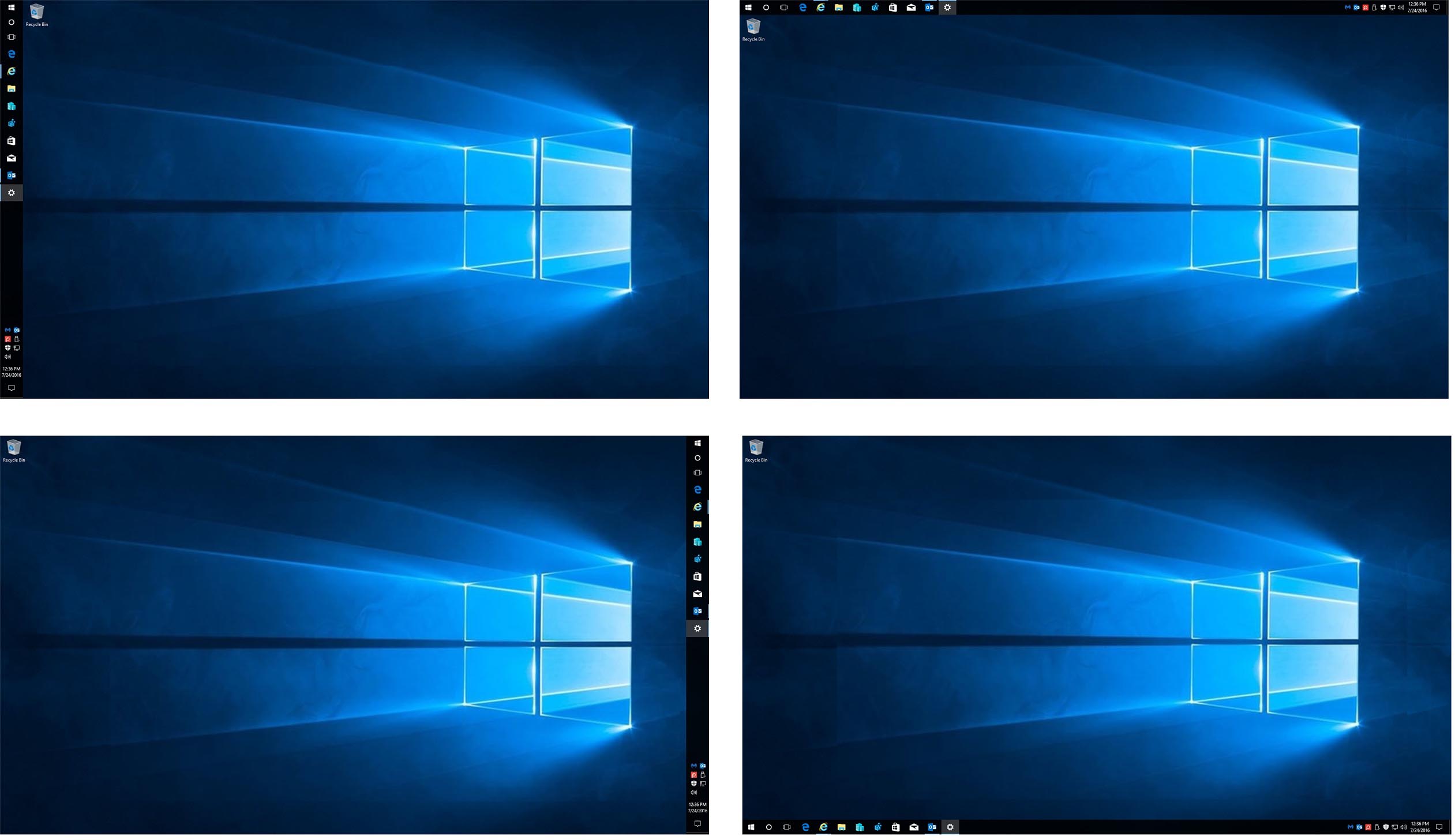
- Şimdi görev çubuğunun boş bir yerine fareniz ile basılı tutun ve ekranın koymak istediğiniz yerine sürükleyin. Sağ – sol – alt – üst konumlarından birine sürükleyebilirsiniz.
İpucu: Birden fazla ekranınız varsa, bunu herhangi bir ekrandaki görev çubuğu için tekrarlayabilirsiniz.
Windows 10’da Ayarları Kullanarak Görev Çubuğu Konumunu Değiştirme
Windows 10 işletim sistemi kullanıyorsanız Ayarlar ile konumu değiştirebilirsiniz. Yapmanız gerekenler şu şekildedir:
-
Windows tuşu + I tuşlarına aynı anda basarak Ayarlar’a girin.
İpucu: Ekranın sol alt köşesindeki başlat simgesine, oradan da ayarlara tıklayarak da Ayarları açabilirsiniz.
- Kişileştirme’ye tıklayın.
- Sol menüden Görev Çubuğunu seçin.
- Biraz aşağı inin ve Görev çubuğunun ekrandaki konumu açılır menüsünden istediğiniz bir konumu seçin.

- Bittiğinde isterseniz Ayarları kapatabilirsiniz.
Görev Çubuğu Özelliklerinden Görev Çubuğu Konumunu Değiştirme
Alternatif olarak eğer bir Windows 7 kullanıyorsanız yukarıda ki ayarlar sizde olamayacaktır. Bunun yerine sizde özellikleri kullanabilirsiniz.
- Öncelikle Görev çubuğunda boş bir yere sağ tıklayın.
- Özellikleri Seçin. Windows 10’da Görev çubuğu ayarlarıdır bunun ismi.
- Görev çubuğunun ekrandaki konumundan görev çubuğunu istediğiniz bir konuma ayarlayın.
Kayıt Defteri Düzenleyicisi ile Görev Çubuğu Konumunu Değiştirme
Her ne kadar kayıt defteri düzenleyicisi riskli sular olsada aşağıda ki verdiğimiz adımları harfiyen uygularsanız kolaylıkla Görev Çubuğu konumunu değiştirebilirsiniz.
- Windows tuşu + R ile Çalıştır’ı açın.
- Regedit yazın ve Tamam’a tıklayın.
- Gelen uyarıya Evet’e tıklayın.
- Ekranın sol tarafındaki klasörleri aşağıdaki sıraya göre açın.
HKEY_CURRENT_USER SOFTWARE Microsoft Windows CurrentVersion Explorer StuckRects3 - StuckRects3 klasörüne girin ve sağ taraftaki Settings‘e iki kere tıklayın.

- Açılan alanda çok dikkatli olmalısınız yanlış bir şeyi değiştirmek istemezsiniz. Bizim değiştireceğiniz değer FE sütunundaki en üstteki değer. Eğer görev çubuğu ekranın altındaysa 03 yazacaktır.

- Bu değeri değiştirdiğimiz de görev çubuğunun yeri de değişecektir. Değiştirmek için o 03’ün sağ tarafına tıklıyoruz ve silime tuşuna basıyoruz. Sonra aşağıdaki değerlerden birini yazıyoruz.
00: sol, 01: üst, 02:sağ, 03: alt - Ben ekranımın sağ tarafına getirmek istiyorum bu yüzden 03 yazan yeri 02 olarak değiştiriyorum.

İpucu: Birden çok ekranınınız var ve her birinde farklı konumlandırma istiyorsanız aşağıdaki yolu izlemeli, anahtarlara çift tıklamalı ve FE değerinin altındaki sayıyı yukarıdaki verdiğimiz şekilde değiştirmelisiniz.HKEY_CURRENT_USER SOFTWARE Microsoft Windows CurrentVersion Explorer MMStuckRects3
